Как обновить базы Антивируса ESET. Обновление программы Программа обновления есет
С такой проблемой сталкиваются все нодовские пользователи, когда у этого "защитника" заканчивается лицензия. NOD32 полностью перестает обновляться и, как следствие, базы моментально устаревают. А вскоре, антивирус оказывается абсолютно бесполезным. Гарантировано решить данную проблему возможно, только продлив лицензию и активировав антивирус. При чем, сделать это реально и совершенно бесплатно!
Получения логина и пароля для бесплатной активации и обновления NOD 32
Пройдите на официальный сайт разработчиков Нода32 по этой ссылке . Вы сразу же попадете на страницу совершенно легального генератора бесплатных ключей для антивирусных программ этой фирмы, который придуман разработчиками в целях борьбы с пиратством в отношении своего продукта. Так что, смело можете пользоваться этим подарком от Нодовских создателей! Однако, учтите, что любой бесплатный ключик выдается лишь на определенное время и только на новый почтовый ящик . По этому, данную операцию вам придется через определенное время повторять.
Итак, в верхнем поле вы должны выбрать продукт , которым сейчас пользуетесь. В среднем поле, введите новый e-mail , который вы еще не регистрировали на сайте Нода. А в нижнем - внимательно и безошибочно вбейте капчу .
Когда страница обновится, должны высветится ваши новые логин и пароль , нужные для активации антивируса. Они же будут продублированы письмом на тот почтовый ящик, который вы указали.

Активация NOD32 через "Параметры обновления"
Откройте системный лоток (правый нижний угол возле часов и даты). Нажмите в системном трее на значок NOD32 ("голубой шарик") правой клавишей мыши и выберите опцию "Открыть Eset Smart Security" .

В отрывшемся меню антивируса , кликните на опцию "Настройка" , а затем на "Перейти к расширенным параметрам" .

В окне дополнительных настроек (в левой колонке), нажмите на значок "плюс" напротив раздела "Обновление" и в выпавшем списке выберите подраздел "Параметры" .

Нажав на него, вы попадете в настройки пользовательского профиля , где и сможете ввести новые логин/пароль , чтобы активировать антивирус. Когда закончите, нажмите "ОК" .

После этого, обновление должно заработать.
Быстрая активация NOD32
Откройте меню антивируса через значок в системном трее , как рассказано в первом способе. Выберите вкладку "Домашняя страница" . В правом поле, нажмите на кнопку "Активировать полную версию" .

В качестве варианта для активации, выберите "Имя пользователя и пароль" --> "Далее" .

В новом окошке, введите полученные на офсайте логин/пароль в соответствующие поля. В завершении, нажмите кнопку "Активировать" .

NOD 32 должен обязательно уведомит вас, если все пройдет успешно.

После этого, зайдите через меню антивируса в раздел "Обновления" . Как видите, обновление баз прекрасно работает!
В современном компьютерном мире, наверное, никого уже не удивишь существованием вирусов, шпионских вредоносных программ и средств для противостояния таким угрозам, называемых антивирусами. NOD32 является одним из таких программных продуктов. Как и все другие приложения такого типа, он требует постоянного обновления. Попробуем рассмотреть, как обновить антивирус Eset NOD32.
Что такое антивирус NOD32?
Как уже понятно, это приложение (вернее, совокупный функциональный набор) относится к системам поиска, обнаружения, и лечения зараженных файлов и программ. Кроме того, этот программный продукт способен блокировать даже к компьютеру с целью нанесения вреда системе или кражи конфиденциальной информации.
Работает приложение по тому же принципу, что и многие другие антивирусные системы. Однако каждый пользователь должен четко понимать, как обновить NOD32 Antivirus, ведь каждый день на просторах появляется огромное количество новых вирусов, которые используют в своей работе самые современные технологии и программные подходы.
Установка NOD32
Для начала несколько слов об установке этого программного обеспечения. Ничего сложного в этом нет. Нужно всего лишь следовать указаниям «Мастера», а при надобности ввести ссылку на лицензию и соответствующий ключ активации, если программа является официальной.

В случае использования лицензионного ПО программа обновит антивирус Eset сначала при первом запуске, обратившись к ресурсам разработчика. В процессе использования можно применять и некоторые другие средства, если программа является взломанной.
Обязательное обновление
Вот тут-то и возникает вопрос о том, как обновить антивирус Eset NOD32. Получается, что при отсутствии лицензии приложение не производит. Это связано с ограничениями в самой программе, ведь она является платной изначально. Тем не менее выход есть. Тут стоит отметить несколько основных решений, которые можно использовать, ведь, как уже понятно, без обязательного обновления программа новые вирусы, шпионские или вредоносные программы определить просто не сможет.
Использование лицензии
Конечно, если перед вами стоит проблема, как обновить антивирус Eset NOD32, использование лицензии является самым простым выходом. Например, сейчас в сети Интернет можно найти достаточно много утилит для активации этого антивируса. Что самое интересное, существуют даже программы, позволяющие задать в настройках программы пожизненную активацию.

Правда, с точки зрения обхода приобретения официальной версии NOD32, это является, мягко говоря, компьютерным пиратством. С другой стороны, наш народ такие мелочи никогда не смущали. Именно поэтому и можно использовать такой способ, ведь обновление базы данных сигнатур вирусов, а также компонентов самого программного продукта будет производиться без участия пользователя полностью в автоматическом режиме (к примеру, это может быть программа Eset NOD32 Key Finder).

Обновление с помощью ключей
Что касается использования ключей, то такой способ является не менее действенным, хотя и более проблематичным, поскольку лицензия типа trial (пробная) имеет ограничения по сроку действия всего на 30 дней. Через такой промежуток времени вопрос о том, как обновить бесплатно антивирус Eset NOD32, возникает снова. В данном случае можно использовать два основных метода.
Первый заключается в использовании специальных сайтов, на которых имеются бесплатные ключи. В большинстве своем такие сайты являются официальными ресурсами для определенного региона или страны, которые имеют поддержку самой компании Eset. Хотя и здесь не исключается вариант, что пользователь при в поисках бесплатных ключей наткнется на какой-то пиратский сайт.
Второе решение вопроса о том, как обновить антивирус Eset NOD32, заключается в скачивании самых свежих ключей, а также баз данных, содержащих сигнатуры вирусов. Этот процесс занимает больше времени. К тому же придется не только вводить ключи обновления, но и копировать новые базы данных в специальную папку антивируса.

Думается, такая методика подойдет только для тех случаев, когда у пользователя на компьютерном терминале нет постоянного подключения к сети Интернет или подключение имеет слишком низкую скорость. Приходится скачивать все содержимое, потом копировать на съемный носитель, а затем уже - на ноутбук или компьютерный терминал. Кроме всего прочего, стоит отметить, что обычно самые свежие базы данных встречаются только на нелегальных ресурсах типа тех же торрент-трекеров, которые во всем мире признаны распространителями пиратского контента. Зато потом программа выдаст сообщение о максимальной защите и позволит запустить сканирование с полным определением угроз.

Итог
Если подвести некий итог, можно сказать, что, например, Eset NOD32 антивирус (4) обновить можно точно так же, как и любую другую версию этого программного пакета. В принципе, подходы, описанные выше, применимы и к Eset Smart Security, а также к некоторым другим продуктам корпорации (скажем, «Антивор» и т.д.).
Здесь мы не рассматривали вопрос, связанный с обновлением антивирусного программного обеспечения при условии подключения нескольких терминалов через центральный сервер. В этом случае задача упрощается еще больше. Достаточно произвести обновление на самом родительском сервере, а все остальные терминалы в сети автоматически получают доступ к самым последним базам данных. Точно так же производится и обновление компонентов приложения. Но тут уже все будет зависеть только от того, какой способ обновления выберет системный администратор.
Однако, если это какой-то крупной компании, лучше всего использовать лицензионное программное обеспечение. Тогда и проблем с обновлением или даже с законом не возникнет.
Регулярное обновление ESET Internet Security - лучший способ обеспечить максимальный уровень безопасности компьютера. Модуль обновления поддерживает актуальность программных модулей и компонентов системы.
Выбрав пункт Обновление в главном окне программы, можно просмотреть информацию о текущем состоянии обновления, в том числе дату и время последнего успешно выполненного обновления, а также сведения о необходимости обновления.
Также можно выполнить обновление вручную, нажав кнопку Проверить наличие обновлений . Регулярное обновление программных модулей и компонентов является важным аспектом обеспечения полной защиты от вредоносного кода. Уделите особое внимание изучению конфигурирования и работы этого процесса. Для получения обновлений необходимо активировать продукт с помощью вашего лицензионного ключа. Если лицензионный ключ не был указан в процессе установки, это можно сделать для активации программы при обновлении, чтобы получить доступ к серверам обновлений ESET.

Текущая версия : отображается номер текущей установленной версии продукта.
Последнее успешное обновление : отображается дата последнего успешного обновления. Если не отображается недавняя дата, возможно, ваши модули продукта неактуальны.
Последняя успешная проверка на наличие обновлений : отображается дата последней успешной проверки на наличие обновлений.
Показать все модули : отображается список установленных программных модулей.
Нажмите Проверить наличие обновлений , чтобы найти последнюю доступную версию ESET Internet Security.
Процесс обновления
После нажатия кнопки Проверить наличие обновлений начинается загрузка. На экран будут выведены индикатор выполнения загрузки и время до ее окончания. Чтобы прервать процесс обновления, нажмите Отменить обновление .

Если вы получили сообщение о том, что обновление выполнить не удалось, у этого может быть несколько причин.
1. Недействительная лицензия : в разделе параметров обновления введен неправильный лицензионный ключ. Рекомендуется проверить данные аутентификации. В окне «Дополнительные настройки» (выберите пункт Настройка в главном меню, после чего щелкните элемент Дополнительные настройки , или нажмите клавишу F5 ) содержатся расширенные параметры обновления. В главном меню последовательно щелкните элементы Справка и поддержка > Изменить лицензию и введите новый лицензионный ключ.
2. При загрузке файлов обновлений произошла ошибка : возможная причина этой ошибки - неправильные
Как обновить ESET Smart Security?


Современному пользователю просто необходима хорошая защита от вредоносных программ в лице надежной антивирусной программы. При этом важно не только установить на свой ПК хорошо зарекомендовавший себя антивирус, но и регулярно обновлять его. Давайте разберемся, как обновить антивирусную программу на примере одного из самых популярных антивирусов - ESET Smart Security (Есет Смарт Секьюрити).
Автоматическое обновление
Поскольку обновление баз антивируса - гарант надежной защиты, по умолчанию программные продукты компании ESET проверяют наличие обновлений и устанавливают их автоматически. Так что если при установке вы сами или кто-то другой не снял галочку с параметра "Автоматическое обновление", вам ничего не нужно делать: будьте уверены - ваш антивирус все сделает самостоятельно. В противном случае обновляться придется вручную.
Обновление в ручном режиме
Впрочем, в обновлении в ручном режиме нет ничего сложного:
- Откройте программу: как правило, значок антивируса располагается в правом углу панели задач Windows.
- В главном меню программы кликните раздел "Обновление".
- Если в данном разделе значится информация "Установка обновления не требуется - база данных уже обновлена", это значит, что обновления выполняются в автоматическом режиме.
- В противном случае щелкните пункт "Обновить базу данных сигнатур вирусов".
- Все! Процесс запущен, от вас больше никаких действий не требуется.
Обновление в офлайн режиме
Обновление по вышеописанной схеме получится произвести, только если у вас имеется доступ к сети интернет. В противном случае, вам придется скачать архив обновления с помощью ПК, который имеет доступ в сеть (лучше скачивать архив с официального сайта), а затем:
- Скопировать архив с обновлением на ПК, который необходимо защитить антивирусом.
- Открыть главное меню антивирусной программы.
- Нажать клавишу F5 и перейти во вкладку "Обновление".
- Напротив строчки "Сервер обновлений" кликнуть кнопку "Изменить".
- В новом окне указать путь к архиву с обновлением, нажать кнопку "Добавить", далее "ОК".
- Теперь осталось выбрать раздел "Обновление" в главном меню антивируса и нажать кнопку "Обновить базу данных сигнатур вируса"
Как видите, обновить антивирус просто в любом режиме - автоматическом, ручном и офлайн, лучше потратить пару минут на обновление, чем часами и днями искать затаившийся на вашем ПК вирус.
Для обеспечения высшего уровня защиты от вирусов нужно следить за тем, чтобы использовалась актуальная версия антивирусной программы. Хотя автоматические регулярные обновления баз данных сигнатур вирусов также необходимы, они не несут в себе предлагаемые последними версиями новых функциональных возможностей и усовершенствований работы. Для обновления ESET следуйте одной из нижеприведённых инструкций.
Способ 1:
1. Обновление можно выполнить из уже установленной у вас на компьютере версии ESET NOD32. Для этого откройте антивирус и перейдите в раздел «Обновление» , после чего нажмите на кнопку «Проверить наличие обновлений» . При наличии обновлений будет загружена и установлена актуальная версия программы. Перезагрузите компьютер, чтобы изменения вступили в силу.
Способ 2:
2. Скачайте необходимый дистрибутив продуктов ESET NOD32.
3. Полностью удалите старую версию ESET NOD32.
4. Установите новую версию антивируса.
5. Активируйте ESET NOD32, используя текущее «Имя пользователя и Пароль» .
Способ 3:
1. Определитесь с типом антивируса, на который у Вас имеется лицензия: ESET NOD32 Antivirus или ESET Smart Security.
2. Скачайте необходимый дистрибутив продуктов ESET NOD32.
3. Установите новую версию антивируса поверх предыдущей.
4. Активируйте ESET NOD32, используя текущее «Имя пользователя и Пароль» .
Если мы Вам помогли - оставьте свой отзыв и поделитесь сайтом с друзьями в социальных сетях!
Ключ актвации выдается c помощью официального генератора ключей, предоставлен компанией ESET. Использование официальных ключей позволит легализовать Вашу версию Антивируса ESET NOD32 и получать актуальные обновления антивирусных баз. Количество сгенерированных ключей не ограничено, из расчета, на 1 установку выдается 1 ключ (те возможно повторное использование: для этого загрузите и запустите генератор еще раз).
Скачайте дистрибутив Антивируса ESET NOD32 со встроенным генератором ключей
Инструкция как получить легальный ключ для NOD32 на 30 дней
Вам нужно скачать . Запустить его. После появления окна мастера установки:
1. Убедиться в том, что напротив надписи "Загрузить и установить Браузер с функцией Protect" установлена галочка (без этой галочки вам не выдадут ключ).
2. Нажать на кнопку «Установить пробную версию» .

3. Скопировать полученный ключ , которым можно активировать антивирус.

*Компания ESET запрещает размещать ключи активации для программных продуктов ESET NOD32 в сети Интернет. Ключ Активации выдается после загрузки во время установки бесплатной версии.